【Flask介绍】
- Python实现的web开发微框架
- 小而美,丰富的周边扩展
【Flask的特点】
- 特点1:极简入门, 轻松掌握
- 特点2:灵活扩展,功能强大
- 特点3:免费开源,无需付费
【Flask安装】
- 使用pip命令安装—— pip install flask
- 验证是否已经安装成功——在cmd控制栏 import flask, flask.__version__
【Flask内置服务器的启动】
步骤一:设置环境变量
- Windows环境下 : set FLASK_APP = app.py(在当前程序的路径下设置变量)如下图
- Linux环境下: 在环境变量文件中增加一行 export FLASK_APP = app.py
步骤二:flask run 启动内置的web服务器
- 指定IP及端口flask run --host=0.0.0.0 --port=8001或者
- flask run -h 0.0.0.0 -p 8081
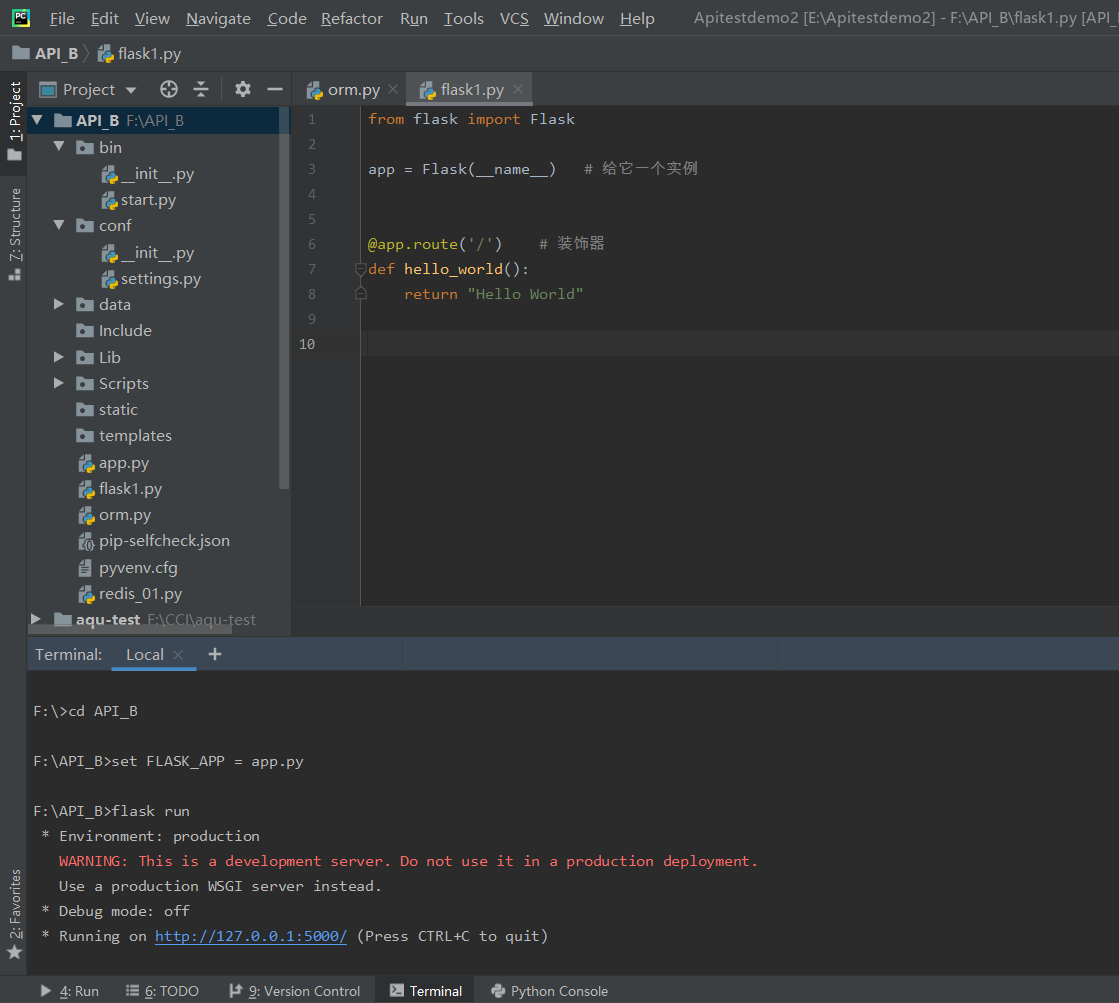
可以看到上方有个地址http://127.0.01:5000; 在浏览器中输入 打开后显示hello world 表示flask第一个程序成功了; 最后 Ctrl+C 停止该程序
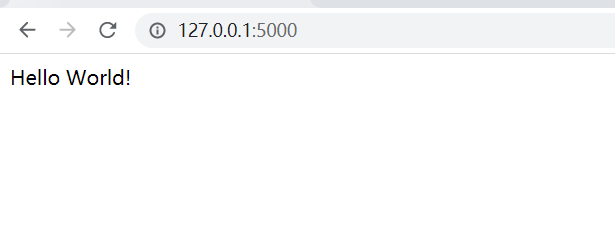
# 代码示例 from flask import Flask app = Flask(__name__) # 给它一个实例 """ 程序解释 __name__表示flask应用的主模块或包的名称, flask使用该参数确定应用的位置,从而找到应用中其他文件的位置。如网页中的图片目录,模板目录 """ @app.route('/') # 装饰器 """装饰器app.route()表示1个路由配置,即用户在浏览器中输入URL最后是以/结束; 如果是写成@app.route('/index') ,那么我们程序启动后是127.0.0.1:5000/index展示出来 也可以写多个@app.route('') """ def hello_world(): return "Hello World"
【开启调试模式】
我们每次修改或者增加@app.route('')时,程序启动后不能自己刷新结果,需要把程序停止重新启动,这样感觉不是很友好,所以这边会开启调试模式
但是切勿在生产环境开启调试模式!!!
- 代码修改后服务器自动重启
- 步骤一:设置环境变量 windows环境下 set FLASK_ENV = development; linux环境下 export FLASK_ENV = development
- 步骤二:flask run 启动内置服务器
